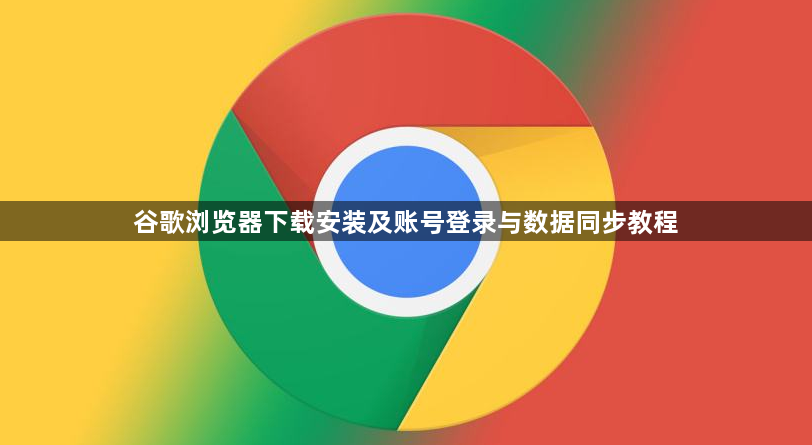
打开电脑或手机自带的任意浏览器,访问谷歌浏览器官网,在页面中找到“下载Chrome”按钮并点击。根据使用的操作系统选择对应版本,如Windows系统选win64位安装包,Mac用户则选择适合苹果设备的安装文件。下载完成后得到名为ChromeSetup.exe的程序文件。
双击运行下载好的安装程序,界面会弹出权限确认窗口,选择允许继续操作。按照向导提示选择默认路径或自定义存放位置,点击安装按钮等待进度条走完。完成后浏览器会自动启动,此时桌面会出现快捷方式图标。
进入浏览器后点击右上角三个点的菜单图标,选择设置选项进入配置页面。在左侧栏找到“同步和Google服务”,点击进入后登录已有的谷歌账户;若没有账号可点击创建新账户完成注册流程。登录成功后开启同步功能开关,根据需求勾选需要同步的内容,包括书签、历史记录、密码等数据类型。
完成基础设置后,所有已登录同一账号的设备都会自动接收同步指令。例如在公司电脑保存的新书签,回家打开家用电脑时就能直接看到;手机上输入过的网页密码也能同步到平板设备上自动填充。如果遇到同步延迟问题,可检查网络连接状态并重新触发同步操作。
通过上述步骤,用户能够顺利完成谷歌浏览器的下载安装、账号登录及数据同步全流程。重点在于准确获取官方安装包,正确配置同步参数,并保持多设备间的账号一致性。